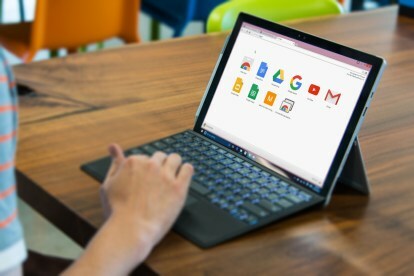
Te-ai întrebat vreodată ce știe Google de fapt despre tine? Sau de ce pop-up-ul acela publicitar este în mod ciudat semi-legat cu ceva pe care l-ați căutat pe Google ieri? Google a fost actualizat recent funcția sa „Setări anunțuri”, permițându-vă acum să vedeți de ce anumite anunțuri sunt direcționate către dvs. și ce informații Google crede că le cunoaște despre dvs.
Cu această actualizare, puteți dezactiva anumite semnale de interes pe care Google le folosește pentru direcționarea anunțurilor, oferindu-vă libertatea de a vă gestiona setările pentru anunțuri. Dacă nu doriți ca Google să vă personalizeze anunțurile, acum vă va permite să renunțați complet. Procesul este simplu și ușor, durează doar un minut.
Videoclipuri recomandate
În primul rând, asigurați-vă că sunteți conectat la contul dvs. Google. Faceți clic pe caseta din colțul din dreapta sus și apăsați pe „Contul meu”.
Legate de
- Google Bard poate vorbi acum, dar poate îneca ChatGPT?
- YouTube încearcă un nou mod de a aborda blocatorii de anunțuri
- Ce este MusicLM? Consultați AI-ul Google text-to-muzică
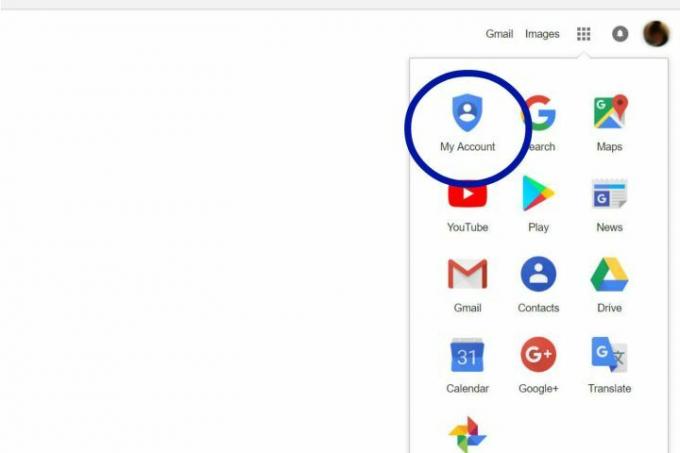
Veți fi direcționat către contul dvs., unde puteți accesa toate informațiile dvs. Faceți clic pe „Setări pentru anunțuri”, sub coloana „Informații personale și confidențialitate”.

Odată ajuns în această fereastră, faceți clic pe „Gestionați setările pentru anunțuri”.

Veți fi direcționat către un ecran care vă arată dacă personalizarea anunțurilor este activată sau dezactivată. Glisați spre stânga și personalizarea anunțurilor dvs. va fi dezactivată.

Va apărea Google, care vă va spune ce va face dezactivarea personalizării, subliniind faptul că veți primi în continuare anunțuri, dar acestea nu vor mai fi adaptate pentru dvs.

Dacă sunteți deloc interesat de ce anunțuri Google au crezut că ți-ar plăcea, derulează până în partea de jos a ecranului înainte de a dezactiva personalizarea. Unele pot avea sens, altele te pot lăsa complet confuz.

Dacă nu doriți să dezactivați personalizarea, dar doriți scapă de reclame care nu au nicio legătură cu dvs., faceți clic pe subiectul specific de care doriți să scăpați și faceți clic pe „Dezactivați”.

Google și-a actualizat, de asemenea, „De ce acest anunț?” caracteristică care apare lângă anunțuri și vă informează de ce vedeți acest anume anunț în feedul dvs. Au extins acoperirea funcției, acum veți vedea „De ce acest anunț?” notificări pentru toate serviciile care afișează Google Anunțuri, inclusiv YouTube, Google Play, Gmail, Maps, Căutare și aproape toate site-urile web și aplicațiile care se afișează în parteneriat cu Google reclame.
Dacă personalizarea reclamelor pe care le vedeți nu este suficientă, am rotunjit cele mai bune blocante de anunțuri pentru Chrome, ajutându-vă, sperăm, să scăpați de reclame o dată pentru totdeauna.
Recomandările editorilor
- De ce reduce Google accesul la web pentru unii dintre lucrătorii săi?
- Tot internetul aparține acum IA Google
- Google le spune lucrătorilor să se ferească de chatbot-urile AI
- Reclamele dubioase ale monitorului Dell se transformă în probleme legale
- Rivalul ChatGPT al Google tocmai s-a lansat în căutare. Iată cum să-l încerci
Îmbunătățește-ți stilul de viațăDigital Trends îi ajută pe cititori să țină cont de lumea rapidă a tehnologiei cu toate cele mai recente știri, recenzii distractive despre produse, editoriale perspicace și anticipări unice.




